GoogleスプレッドシートとExcelは、どちらも広く利用されている表計算ソフトですが、それぞれ異なる特徴と強みを持っています。
ビジネスや学業でどちらを使うべきか迷っている方もいるのではないでしょうか。
この両者の違いを理解することは、自身の用途に最適なツールを選ぶ上で非常に重要です。この記事では、GoogleスプレッドシートとExcelの違い、それぞれのツールの互換性、そしてファイル変換の方法について詳しく解説していきます。両者の機能や特性を比較することで、あなたのニーズに合った効率的な表計算環境を構築する手助けとなるでしょう。
GoogleスプレッドシートとExcelの基本を理解しよう
GoogleスプレッドシートとExcelは、どちらもデータの整理や分析に役立つ表計算ソフトですが、その成り立ちや機能には違いがあります。
それぞれの基本的な特徴を理解することで、より適切な使い分けが可能になります。
Googleスプレッドシートはクラウド上で共同編集できる表計算ソフト
Googleスプレッドシートは、Googleが提供するオンラインベースの表計算ツールであり、Googleアカウントがあれば誰でも無料で利用できます。インターネットに接続できる環境であれば、どこからでもアクセスして作業を進めることが可能です。最大の特長は、複数人が同時にリアルタイムでオンラインのシートを共同編集できる点にあり、変更履歴も自動で保存されます。この共有機能により、チームでの作業や情報連携がスムーズに行えます。GoogleドキュメントやGoogleフォームといった他のGoogle Workspaceサービスとの連携もスムーズに行え、ファイルはGoogleドライブに自動保存されます。スマートフォンやタブレット向けのアプリも提供されており、モバイルデバイスからの利用も手軽に行えます。Googleスプレッドシートを「より便利に活用したい」「高いセキュリティで利用したい」場合は、有料版のGoogle Workspaceの導入をおすすめします。有料版では、無料版と比較してデータ保存容量の増加やセキュリティ機能の強化、一部の管理機能が充実しています。例えば、無料版のGoogleドライブのストレージ容量は15GBですが、有料版では30GBから5TB以上に拡張され、セキュリティ機能も強化されています。
ExcelはMicrosoft社が提供する高機能な表計算ソフト
ExcelはMicrosoft社が提供する高機能な表計算ソフトであり、長年にわたりビジネスシーンで広く利用されています。データ分析の機能が非常に充実しており、ピボットテーブルや高度な関数、マクロ(VBA)などを用いて複雑なデータ処理や帳票作成が可能です。大規模なデータを扱う際の処理速度の速さや安定性にも優れています。エクセルはMicrosoftOfficeやMicrosoft365の有料プランに含まれることが一般的ですが、機能が限定された無料のオンライン版も提供されています。しかし、無料版は基本的な機能に限定され、オンラインでの利用が中心ですが、有料版はより高度な機能やオフラインでの利用が可能で、ビジネスシーンでの利用に適しています。また、Microsoft社はサポート期間を定めており、期限を過ぎたバージョンはサポート切れ注意が必要です。サポートが終了すると、セキュリティ更新プログラムが提供されなくなり、脆弱性が放置されるリスクが高まります。他のMicrosoft製品(Word、PowerPointなど)との連携もスムーズに行えるため、統合的なオフィス環境を構築している場合に特に強みを発揮します。

Microsoft 365
Word、Excel、PowerPointなどがまとまったオールインワンサービス!
常に最新バージョンで使えるので、Officeの入れ替え作業はありません。
買い切り型からクラウド型へ移行しましょう。
GoogleスプレッドシートとExcelの8つの違いを徹底解説
GoogleスプレッドシートとExcelは、それぞれ異なる特性を持つ表計算ソフトです。ここでは、両者の主な違いを詳しく解説します。
料金プラン、利用環境、共同編集機能、データ保存方法、処理速度、搭載機能、使える関数、そしてスマートフォンの操作性という8つの観点から、それぞれのツールの特徴を見ていきましょう。
料金プランの違い:無料で使えるスプレッドシート、有料が基本のExcel
Googleスプレッドシートは、Googleアカウントがあれば基本的な機能を無料で利用できます。一方、ExcelはMicrosoftOfficeまたはMicrosoft365の有料ライセンスが必要となるのが基本です。Microsoft Excel Onlineという無料のオンライン版も提供されていますが、機能が限定的です。
ビジネスでGoogleスプレッドシートをより便利に活用したい場合や、高いセキュリティを求める場合は、有料版のGoogleWorkspaceを導入することで、さらに多くの機能と手厚いサポート、そして強固なセキュリティ機能を利用できます。例えば、GoogleWorkspaceの有料版では、AI機能「Gemini」を利用してデータを可視化し分析情報を得たり、2段階認証などの高度なセキュリティ設定を適用したりすることが可能です。
利用環境の違い:オンライン中心のスプレッドシート、オフラインに強いExcel
GoogleスプレッドシートはWebブラウザやスマートフォンアプリを通じてオンラインで利用することを前提としたクラウドベースのツールです。インターネット接続があればどこからでもアクセスできる利便性が高く、オフラインモードを設定すれば、インターネットに接続されていない環境でもファイルの作成や編集が可能です。ただし、オフラインで作業した内容は、オンラインに接続した際に自動で同期されます。これに対し、Excelはデスクトップアプリケーションとして開発されているため、デスクトップアプリをインストールしていればインターネット接続がなくてもフル機能を利用でき、オフラインでの作業に優れています。しかし、Microsoft 365はWeb版のみ利用可能なプランもあり注意が必要です。利用環境とプランの選択によって、オフライン作業の可否やオンライン機能の利用範囲が大きく変わるため、自身のニーズに合わせて適切な製品を選ぶことが重要です。

Office製品 まるわかり解説 買い切り型クラウド型どうちがう?
<この資料でこのようなことがわかります>
・Office(買い切り型)とMicrosoft 365(クラウド型)の違いとは?
・Microsoft 365(クラウド型)を職場で使うメリット
・どのプランを選べば良いの?おすすめプラン診断!
同時編集機能の違い:複数人でのリアルタイム作業ならスプレッドシート
Googleスプレッドシートの最大の強みの一つは、複数人で一つのファイルをリアルタイムに同時編集できる点です。チームでの共同作業や情報共有をスムーズに行うことができ、誰がどこを編集したかの変更履歴も自動で記録されます。この機能は、特にプロジェクトの進捗管理や共同でデータを入力する際に威力を発揮します。ExcelもWeb版では共同編集が可能ですが、その機能はGoogleスプレッドシートほど直感的ではない場合もあります。また、ローカルに保存されたExcelファイルの場合、共有フォルダに置いても複数人での同時編集には向いていません。Excelを共有するならSharePointを活用することで、よりスムーズな共同作業環境を構築できます。これにより、ファイルのバージョン管理やアクセス権の制御が容易になり、安全かつ効率的な共有が可能になります。
データ保存方法の違い:自動で上書きされるスプレッドシート
Googleスプレッドシートは、編集内容が常に自動でGoogleドライブに保存されるため、保存し忘れによるデータ紛失のリスクがありません。
また、変更履歴が詳細に記録され、過去のバージョンに戻すことも容易です。
Excelは手動での保存が基本ですが、OneDriveやSharePointに保存することで自動保存を設定することもできます。
処理速度の違い:大量のデータや複雑な計算はExcelが有利
一般的に、大量のデータ処理や複雑な計算を行う場合、Excelの方がGoogleスプレッドシートよりも処理速度が速く、安定している傾向があります。Googleスプレッドシートはクラウド上で動作するため、インターネット環境やデバイスの性能によって処理速度が影響を受ける場合があります。高度な分析や大規模な財務分析など、膨大なデータを扱う場面ではエクセルが圧倒的な強みを発揮します。
搭載されている機能の違い:高度な分析機能はExcelが豊富
Excelは、長年の歴史を持つ表計算ソフトとして、ピボットテーブルやPowerQuery、VBAなど、高度なデータ分析や業務自動化のための機能が非常に豊富に搭載されています。これにより、複雑なレポート作成やデータの集計・分析を効率的に行えます。
Googleスプレッドシートも基本的な表計算機能は充実していますが、Excelに比べると高度な分析機能やカスタマイズ性は限定的です。しかし、Googleスプレッドシートは他のGoogleサービスとの連携が強みであり、Googleフォームで収集したデータをスプレッドシートに自動転記するなど、GoogleWorkspce内での連携によって効率的な作業が可能です。
使える関数の違い:基本的な関数は共通だが一部異なる
ExcelとGoogleスプレッドシートは、SUM関数やIF関数、VLOOKUP関数など、多くの基本的な関数を共通して利用できます。
しかし、一部の関数はどちらか片方にしか存在しない、あるいは同じ名前でも引数や動作が異なる場合があります。
そのため、ファイル変換時には関数の互換性に注意が必要です。
スプレッドシートにしかない関数
Googleスプレッドシートには、Excelにはない独自の関数がいくつか存在します。
例えば、IMPORTRANGE関数は、他のGoogleスプレッドシートから指定した範囲のデータを読み込む際に使用されます。
ARRAYFORMULA関数は、一つの数式で複数のセルに結果を適用できる便利な機能です。
SPLIT関数は、指定した区切り文字でテキストを分割し、複数のセルに展開する際に役立ちます。
これらの関数は、Googleスプレッドシートのクラウドベースの特性を活かしたものであり、Excelに変換すると正常に動作しない可能性があるため、注意が必要です。
Excelにしかない関数
Excelには複数の関数が存在しますが、それらの中にはGoogleスプレッドシートで直接利用できないものもあります。例えば、ExcelのJIS関数は半角文字を全角に変換する機能、PHONETIC関数はセルに入力された文字列のふりがなを表示する機能を持っていますが、これらはGoogleスプレッドシートには直接存在しません。
一方、ASC関数は英数字の全角・半角が混在しているデータを一括して半角に変換する際に用いられ、これはGoogleスプレッドシートでも利用可能です。
JIS関数やPHONETIC関数のようにGoogleスプレッドシートに直接存在しない機能については、Google Apps Script (GAS) を用いることで同等の機能を実現できます。実際に、GASでJIS関数を自作する方法や、PHONETIC関数のようなふりがなを取得するカスタム関数を作成する方法が紹介されています。
これらの関数は、特に日本語のデータを扱う際に便利な機能です。Excelの表をOneNoteに貼り付ける際や、Excelファイルをウェブサイトで公開する際など、特定の用途でこれらの機能が必要になることもあります。
スマートフォンの操作性の違い:アプリで手軽に編集できるスプレッドシート
Googleスプレッドシートは、スマートフォンやタブレット向けの公式アプリが提供されており、閲覧だけでなく、新規作成や簡易的な編集、関数による計算なども手軽に行えます。
外出先でのファイル確認や簡単な修正に便利で、アプリ上で他のユーザーとの共有や同時編集も可能です。
Excelもモバイルアプリが提供されていますが、機能面ではPC版に比べて制限がある点や、Googleスプレッドシートのアプリに比べて直感的な操作性に劣ると感じる場合もあるでしょう。
あなたはどっち?目的別おすすめツールの選び方
GoogleスプレッドシートとExcelはそれぞれ異なる強みを持つため、目的や利用シーンに応じて適切なツールを選ぶことが重要です。どっちのツールが自身の作業に適しているのか、具体的なケースを基に見ていきましょう。
チームでの情報共有や共同作業にはGoogleスプレッドシートが最適
チームでリアルタイムの情報共有や共同作業を行う場合は、Googleスプレッドシートに軍配が上がります。クラウドベースであるため、インターネット環境さえあればどこからでもアクセスでき、複数人が同時に同じファイルを編集できるのが大きな強みです。
例えば、プロジェクトの進捗管理やタスク管理、複数人でのデータ入力など、即時性が求められる業務では、URLを共有するだけで簡単に共同作業を開始できます。変更履歴も自動で記録されるため、誰がいつどのような変更を加えたかを確認できるのも、チームでの作業において安心感があります。
複雑なデータ分析や帳票作成にはExcelがおすすめ
Excelは、高度な統計分析、VBA(マクロ)を用いた業務自動化、そして細部にわたる帳票作成において有用です。ピボットテーブルやPower Queryなど、専門的なデータ分析機能を豊富に備えており、VBAによるマクロ機能は、繰り返し発生する作業を自動化し、業務効率の向上に役立ちます。また、印刷時のレイアウト調整や、細かなデザインにこだわりたい場合も、多くのフォントや罫線、グラフの種類を提供しており、柔軟な表現が可能です。
しかし、Excelは大規模なデータセットの処理には向かない場合があります。1シートあたりの最大行数は約100万行(1,048,576行)であり、これを超えるデータは直接扱うことができません。また、データ量が増加すると、処理速度の低下やファイル破損のリスクが高まる可能性があります。複雑な数式や条件付き書式、多数のシートを使用している場合も、動作が遅くなる要因となります。このような大規模データ処理には、ETLツールやBIツール、データベース管理システムなどの利用が推奨されます。
外出先で手軽に確認・編集するならGoogleスプレッドシート
外出先や移動中に手軽にファイルの確認や簡単な編集を行いたい場合は、Googleスプレッドシートが非常に便利です。
スマートフォンやタブレット向けのアプリが充実しており、リンクを共有するだけで簡単にアクセスして作業を進めることができます。
インターネット環境があれば、どこからでも最新のデータにアクセスできるため、急な修正や情報確認が必要な場合でも迅速に対応できます。
オフラインモードも利用できるため、インターネット接続がない場所でも事前に設定しておけば作業が可能です。
マクロ(VBA)を本格的に活用したいならExcelが必須
VBA(VisualBasicforApplications)を使ったマクロによる高度な自動化を本格的に活用したい場合、Excelは必須のツールです。
Excelのマクロ機能は、複雑な定型業務の自動化や、カスタム機能の追加など、幅広い用途に対応できます。
GoogleスプレッドシートにもGoogleAppsScript(GAS)というスクリプト機能がありますが、ExcelのVBAとは互換性がなく、記述方法も異なるため、VBAで構築されたシステムをそのまま移行することはできません。
既存のVBA資産を活用したい場合や、オフライン環境でマクロを動作させたい場合は、Excelを選ぶべきでしょう。
GoogleスプレッドシートとExcelの互換性は?どこまで同じように使える?
GoogleスプレッドシートとExcelは、見た目も機能も似ていますが、完全に同じように使えるわけではありません。
互換性はあるものの、ファイル形式、関数、グラフ、マクロといった要素において注意すべき違いが存在します。
特に、GoogleスプレッドシートとExcelの機能を最大限に活用したい場合、これらの互換性の違いを理解しておくことが重要です。
ファイル形式の互換性:相互に開いて編集が可能
GoogleスプレッドシートとExcelは、ファイル形式において高い互換性を持っています。
Excelファイル(.xlsx形式など)をGoogleドライブにアップロードすれば、Googleスプレッドシートで直接開いて編集することが可能です。
編集した内容は元のExcel形式で保存することもできますし、Googleスプレッドシート形式(.gsheet)に変換して保存することも可能です。
逆に、Googleスプレッドシートで作成したファイルをExcel形式でダウンロードすることもできます。
これにより、異なるツールを使用しているユーザー間でもスムーズなファイルのやり取りが実現します。
関数や数式の互換性:一部の関数はエラー表示になるため注意
多くの基本的な関数(SUM、IF、VLOOKUPなど)はGoogleスプレッドシートとExcelで共通して利用できますが、一部の関数は互換性がなく、ファイル変換時にエラー表示になることがあります。
これは、両ツールで独自の関数が存在したり、同じ関数名でも引数の数や動作が異なる場合があるためです。
グラフや図形の互換性:レイアウトが崩れる可能性がある
GoogleスプレッドシートとExcelの間でファイルを変換する際、グラフや図形のレイアウトが崩れて表示されることがあります。
これは、両ツールの描画エンジンや書式設定の仕様が完全に一致しないためです。特に、複雑なグラフの種類や、特殊な図形、画像などを多用している場合は、レイアウトの崩れが発生しやすい傾向があります。
例えば、Excelのテーブル機能で作成されたグラフをスプレッドシートに変換すると、意図した通りの表示にならない可能性もあります。
変換後は、必ずレイアウトを確認し、必要に応じて手動で調整し直す作業が必要になるでしょう。
マクロの互換性:ExcelのVBAとスプレッドシートのGASは別物
Excelのマクロ機能はVBA(Visual Basic for Applications)というプログラミング言語で記述されていますが、Googleスプレッドシートの自動化機能はGoogle Apps Script(GAS)という別の言語で動作します。
そのため、Excelで作成されたVBAマクロをGoogleスプレッドシートで直接実行することはできません。逆に、GASで記述されたスクリプトもExcelでは動作しません。
もしマクロによる自動化機能を移行したい場合は、それぞれのプラットフォームに合わせてコードを書き直す必要があります。
簡単3ステップ!GoogleスプレッドシートとExcelの相互ファイル変換手順
GoogleスプレッドシートとExcelは、相互にファイルを変換して利用することが可能です。
これにより、異なるツールを使用しているユーザー間でもスムーズなデータ共有が実現できます。
ここでは、GoogleスプレッドシートをExcelに変換したり、逆にExcelファイルをGoogleスプレッドシートとして開いたりする手順を、それぞれ簡単に3ステップで解説します。
GoogleスプレッドシートをExcel形式(.xlsx)でダウンロードする方法
Googleスプレッドシートで作成したファイルをExcelで利用したい場合、以下の簡単な手順でExcel形式(.xlsx)にエクスポートしてダウンロードすることができます。
1.まず、Excelに変換したいGoogleスプレッドシートを開きます。
2.画面上部のメニューバーにある「ファイル」をクリックします。
3.表示されるドロップダウンメニューから「ダウンロード」にカーソルを合わせ、「MicrosoftExcel(.xlsx)」を選択すると、ファイルが自動的にダウンロードされます。
この方法でダウンロードしたファイルは、すぐにExcelで開いて作業を進めることが可能です。
ExcelファイルをGoogleスプレッドシート形式に変換して開く方法
ExcelファイルをGoogleスプレッドシートで開いて編集したり、Googleスプレッドシート形式に変換したりするには、以下のステップを踏みます。
1.Googleドライブにアクセスし、GoogleスプレッドシートにしたいExcelファイルをアップロードします。
2.アップロードが完了したら、Googleドライブ内でそのExcelファイルをダブルクリックします。すると、ファイルがプレビュー表示されます。
3.プレビュー画面の上部にある「Googleスプレッドシートで開く」をクリックするか、または右クリックして「アプリで開く」から「Googleスプレッドシート」を選択します。これにより、ExcelファイルがGoogleスプレッドシートとして開かれ、必要に応じて「ファイル」メニューから「Googleスプレッドシートとして保存」を選択することで、Googleスプレッドシート形式に変換・保存できます。
ファイル変換時に知っておきたい注意点と対処法
GoogleスプレッドシートとExcelの間でファイルを変換する際には、いくつかの注意点があります。
互換性があるとはいえ、完璧ではないため、予期せぬ問題が発生する可能性があります。
これらの問題を事前に理解し、適切な対処法を知っておくことで、スムーズなデータ移行を実現できます。
グラフや図形のレイアウト崩れが発生した場合の修正方法
先述の通りGoogleスプレッドシートとExcel間でファイルを変換すると、グラフや図形のレイアウトが崩れることがあります。これは、両ツールの描画機能の仕様が完全に一致しないためです。
対処法としては、まず変換後に必ずファイルを開き、レイアウトが崩れていないか確認しましょう。もし崩れていた場合は、手動で位置やサイズを調整し直す必要があります。
特に、複雑なグラフや複数の図形を重ねて使用している場合は、ゼロから再作成する方が効率的な場合もあります。Excelのテーブル機能を活用している場合も、変換後にレイアウトが崩れる可能性があるため注意が必要です。
元のファイルからグラフや図形をコピーして、変換後のシートに貼り付け直すことで、比較的きれいに表示されることもあります。
関数が正常に動作しない場合の確認ポイント
ファイル変換後に関数が正常に動作しない場合、いくつかの確認ポイントがあります。
まず、Excelにしか存在しない関数や、Googleスプレッドシートにしかない関数を使用していないかを確認しましょう。
これらの関数は相互に互換性がなく、エラー表示となることがあります。
また、同じ名前の関数でも、引数の数や順番、動作が異なる場合があるため、使用している関数の公式ドキュメントを確認し、必要に応じて代替の関数に置き換えるか、数式を修正する必要があります。
特に、複雑な数式や配列数式を使用している場合は、より単純な形に分解することで互換性が向上することもあります。
マクロは引き継がれないため再設定が必要
ExcelのVBAで記述されたマクロは、Googleスプレッドシートに変換しても引き継がれません。
GoogleスプレッドシートはGoogleAppsScript(GAS)という別の言語で自動化を行うため、Excelのマクロ機能をそのまま利用することは不可能です。
そのため、もし自動化したい作業がある場合は、GoogleAppsScriptを使って新たにスクリプトを記述し、再設定する必要があります。
VBAとGASは異なるプログラミング言語であるため、コードの書き換えには専門的な知識が必要となる場合もあります。
まとめ
GoogleスプレッドシートとExcelは、それぞれ異なる強みを持つ表計算ソフトです。Googleスプレッドシートはクラウドベースでオンラインでの共同編集や共有、自動保存に優れており、無料で利用可能です。一方、Excelはオフライン環境での利用や、大量データ処理、高度な分析機能、マクロによる業務自動化に強みを持っています。
互換性については、基本的なファイル形式は相互に開いて編集できますが、一部の関数やグラフ、マクロにおいては完全な互換性がないため、変換時にはレイアウトの崩れや関数のエラーに注意が必要です。必要に応じて、手動での修正や関数の置き換え、マクロの再設定が求められる場合があります。
どちらのツールを選ぶべきかは、チームでの連携の頻度、扱うデータ量、必要とする機能の複雑さ、そしてコストなど、自身の目的や利用環境によって異なります。目的に合わせてツールを使い分けることで、より効率的な作業環境を構築できるでしょう。Googleスプレッドシートをより便利に活用したい場合や、強固なセキュリティ環境で利用したい場合は、有料版のGoogleWorkspaceの導入を検討することをおすすめします。GmailやGoogleドライブ、Googleドキュメント、GoogleMeetなど他のGoogleサービスとの連携もスムーズに行え、ビジネスシーンでの作業効率を大幅に向上させることが可能です。また、GoogleWorkspaceの有料版では、より多くのデータ容量や充実したサポート体制も利用できます。

Microsoft 365
Word、Excel、PowerPointなどがまとまったオールインワンサービス!
常に最新バージョンで使えるので、Officeの入れ替え作業はありません。
買い切り型からクラウド型へ移行しましょう。


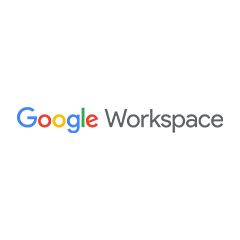
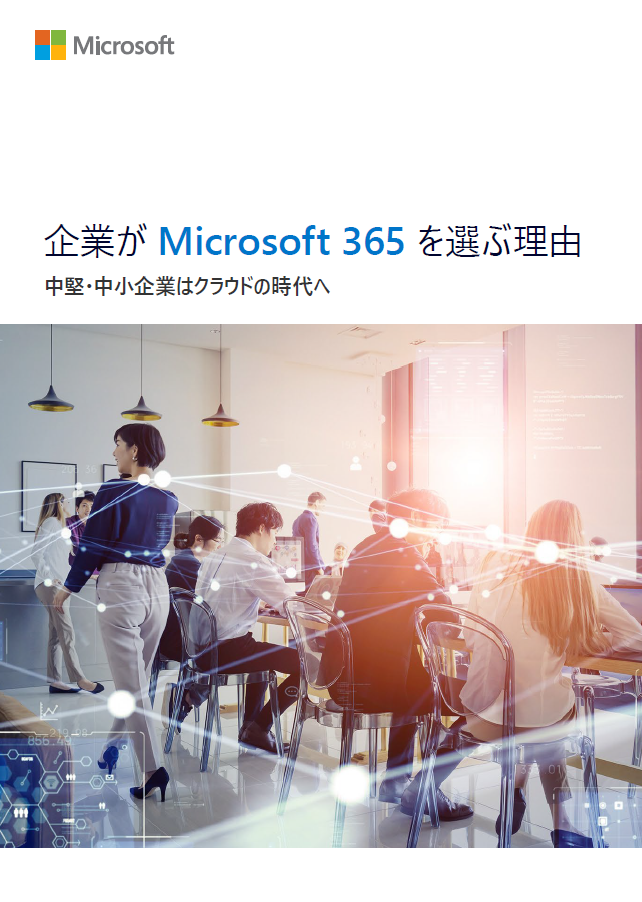


.png)

.png)
.jpg)